Snagit là phần mềm hỗ trợ chụp ảnh vào quay video màn hình máy tính. Ngoài ra, phần mềm này còn được tích hợp công cụ chuyển đổi định dạng file ảnh. Bài viết sau đây sẽ hướng dẫn bạn cách sử dụng tính năng chuyển đổi định dạng ảnh của phần mềm này.
Snagit là một công cụ hỗ trợ bạn trong việc quay phim và chụp ảnh màn hình người dùng một cách đơn giản không mất nhiều thời gian. Ngoài ra, công cụ này còn cung cấp cho bạn tính năng chuyển đổi định dạng ảnh đơn giản mà không cần phải sử dụng phần mềm của bên thứ ba.
Yêu cầu trước khi cài đặt: Để cài đặt Snagit yêu cầu máy tính của bạn phải sử dụng hệ điều hành Windows của Micrsoft.
Bộ vi xử lý phải từ 2.4GHz trở lên và Ram ít nhất phải 1G.
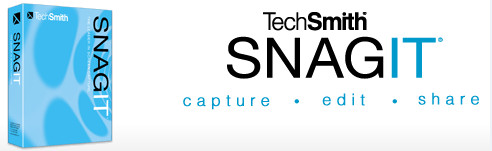
Hướng dẫn convert ảnh bằng phần mềm Snagit
Bước 1: Khởi động phần mềm Snagit.
Tiếp theo, nhấn vào biểu tượng Open the classic capture Windows như trong hình minh họa.
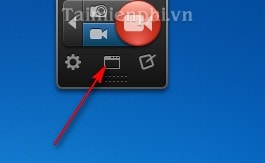
Bước 2: Tiếp theo cửa sổ Snagit classic sẽ hiện ra. Bạn chọn Tools

Chọn Convert Image.... để chuyển sang tính năng chuyển đổi định dạnh ảnh.

Bước 3: Một cửa sổ mới hiện ra, bạn nhấn Add File

Rồi tìm đến thư mục lưu trữ hình ảnh cần chuyển đổi..Chọn file rồi nhấn Open

Nhấn Next chuyển sang bước tiếp.

Tiếp theo bạn sẽ sang bước tùy chỉnh thông số file ảnh.. Nếu bạn muốn tùy chỉnh nhấn vào Modify còn không thì nhấn Next sang bước tiếp theo.

Bước 4: Sau khi nhấn Next, hệ thống sẽ tự động chuyển sang bước cuối cùng của quá trình chuyển đổi định dạng.
Tại bước nay, bạn chọn thư mục lưu trữ file cài đặt và định dạng file ảnh bạn muốn chuyển thành.

Sau khi lựa chọn xong nhấn Finish.

Sau khi chuyển đổi xong bức ảnh chuyển đổi sẽ hiện ra trong thư viện của Snagit như trong hình ảnh.

Với Snagit, bạn có thể dễ dàng đổi đuôi, thay đổi định dạng hình ảnh mà không cần phải cài đặt nhiều phần mềm chuyển đổi. Điều này, giúp người dùng không mất nhiều thời gian vì chuyển qua lại giữa nhiều phần mềm, công cụ. Máy tính cũng không bị mất nhiều hiệu suất hơn.
https://thuthuat.taimienphi.vn/snagit-huong-dan-cach-convert-file-anh-197n.aspx
Ngoài ra, các bạn có thể sử dụng nhiều cách khác nhau để chuyển đổi file ảnh JPG sang BMP, PNG hay ICO một cách nhanh chóng.